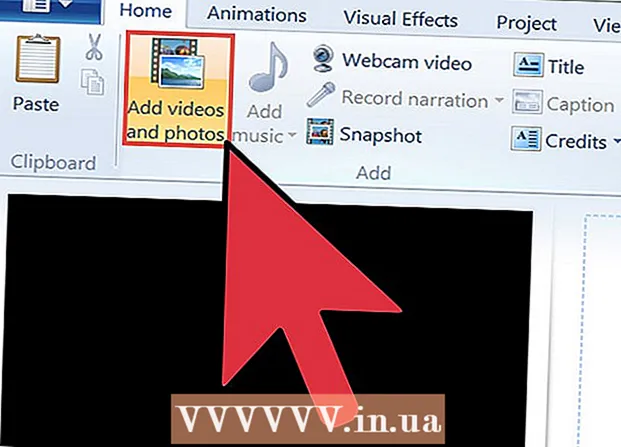লেখক:
Judy Howell
সৃষ্টির তারিখ:
5 জুলাই 2021
আপডেটের তারিখ:
1 জুলাই 2024

কন্টেন্ট
- পদক্ষেপ
- অংশ 1 এর 1: এক্সেস এক্সেল আমদানি (প্রস্তুতি)
- পার্ট 2 এর 2: এক্সেস এক্সেল আমদানি
- 3 অংশ 3: আমদানি সম্পূর্ণ করতে উইজার্ড ব্যবহার
- সতর্কতা
অ্যাক্সেস একটি রিলেশনাল ডাটাবেস ম্যানেজার যা আপনাকে এক বা একাধিক এক্সেল ডাটাবেস আমদানি করতে দেয় যাতে আপনি সাধারণ ক্ষেত্রের তুলনা করতে পারেন। যেহেতু একটি একক অ্যাক্সেস ফাইলে একাধিক এক্সেল স্প্রেডশিট থাকতে পারে, তাই প্রোগ্রামটি বিপুল পরিমাণে তথ্য সংগ্রহ বা বিশ্লেষণের দুর্দান্ত উপায়। তবে প্রথমে আপনাকে অ্যাক্সেসে এক্সেল ওয়ার্কশিটটি আমদানি করতে হবে।
পদক্ষেপ
অংশ 1 এর 1: এক্সেস এক্সেল আমদানি (প্রস্তুতি)
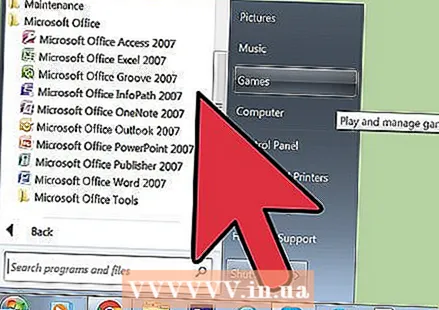 উভয় প্রোগ্রাম আপনার কম্পিউটারে খুলুন। এক্সেল এবং অ্যাক্সেস উভয়ই আপনাকে একটি মাইক্রোসফ্ট অফিস স্যুট ক্রয় এবং ডাউনলোড করতে হবে। আপনি মাইক্রোসফ্ট ওয়েবসাইট থেকে এটি অনলাইনে করতে পারেন।
উভয় প্রোগ্রাম আপনার কম্পিউটারে খুলুন। এক্সেল এবং অ্যাক্সেস উভয়ই আপনাকে একটি মাইক্রোসফ্ট অফিস স্যুট ক্রয় এবং ডাউনলোড করতে হবে। আপনি মাইক্রোসফ্ট ওয়েবসাইট থেকে এটি অনলাইনে করতে পারেন। - প্রোগ্রামগুলি ডাউনলোড হয়ে গেলে, উইন্ডোজে "শুরু" ক্লিক করুন এবং "সমস্ত প্রোগ্রাম" নির্বাচন করুন।
- "মাইক্রোসফ্ট অফিস" এ ক্লিক করুন এবং তারপরে ড্রপ-ডাউন মেনু থেকে "অ্যাক্সেস" (বা "এক্সেল") নির্বাচন করুন। আপনার কাছে ইতিমধ্যে কোনও এক্সেল স্প্রেডশিট থাকতে পারে যা আপনাকে কেউ পাঠিয়েছে বা আপনি অন্য কোথাও ডাউনলোড করেছেন। আপনি এটি আপনার কম্পিউটারে অফিস দিয়ে খুলতে পারেন।
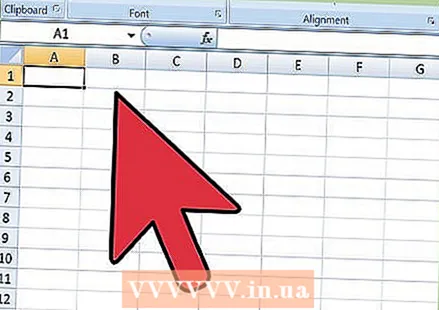 আপনার এক্সেল কার্যপত্রকটি অ্যাক্সেসে আমদানি করার আগে পরিষ্কার করুন। এক্সেসে এক্সেল ওয়ার্কশিটটি আমদানির আগে আপনি কয়েকটি সাধারণ পদক্ষেপগুলি অতিক্রম করলে এটি আরও সহজ হবে। মুল বক্তব্যটি হ'ল আপনার ডেটা আমদানি করা কার্যপত্রকের মধ্যে সামঞ্জস্যপূর্ণ।
আপনার এক্সেল কার্যপত্রকটি অ্যাক্সেসে আমদানি করার আগে পরিষ্কার করুন। এক্সেসে এক্সেল ওয়ার্কশিটটি আমদানির আগে আপনি কয়েকটি সাধারণ পদক্ষেপগুলি অতিক্রম করলে এটি আরও সহজ হবে। মুল বক্তব্যটি হ'ল আপনার ডেটা আমদানি করা কার্যপত্রকের মধ্যে সামঞ্জস্যপূর্ণ। - এক্সেল ওয়ার্কশিটে প্রথম সারিতে আপনার কলামের শিরোনাম (বা ফিল্ডের নাম) রয়েছে এবং সেগুলি খুব স্পষ্ট এবং সহজে বোঝা যায় তা নিশ্চিত করে নেওয়া ভাল ধারণা। উদাহরণস্বরূপ, লোকের উপাধির একটি কলামের জন্য, আপনি কলামের শিরোনাম / ক্ষেত্রের নামটি "শেষ নাম" হিসাবে রাখতে পারেন clear পরিষ্কার এবং নির্ভুল হোন, কারণ এটি দুটি এক্সেল ওয়ার্কশিটে কলামের শিরোনামের তুলনা করা আরও সহজ করে তুলবে।
- অ্যাক্সেসে আপনি দুটি বা ততোধিক ওয়ার্কশিটের মধ্যে সংশ্লিষ্ট ক্ষেত্রগুলি লিঙ্ক করতে পারেন। ধরুন আপনার বেতনের তথ্য সহ একটি এক্সেল শীট রয়েছে। এটিতে মানুষের প্রথম এবং শেষ নাম, ঠিকানা এবং বেতন রয়েছে। উদাহরণস্বরূপ, ধরুন আপনি অ্যাক্সেস থেকে সেই কার্যপত্রকটি কোনও প্রচারের জন্য আর্থিক অবদান সম্পর্কিত তথ্য সম্বলিত দ্বিতীয় এক্সেল ওয়ার্কশিটটির সাথে তুলনা করতে চান। এই দ্বিতীয় কার্যপত্রকটিতে মানুষের নাম, ঠিকানা এবং অনুদান রয়েছে। আপনি অ্যাক্সেসের মাধ্যমে যা করতে পারেন তা হ'ল একে অপরের সাথে বিভিন্ন কলাম শিরোনামের তুলনা করা। উভয় ডাটাবেসে একই নামের লোকেরা কোথায় রয়েছে তা দেখতে আপনি নাম শিরোনামকে লিঙ্ক করতে পারেন।
- প্রতিটি ধরণের ডেটা একই রকম হয় কিনা তা নিশ্চিত করতে এক্সেল ওয়ার্কশিটগুলি পরীক্ষা করে দেখুন এবং অ্যাক্সেসে আমদানি করার আগে সেগুলি পরিষ্কার করুন। এগুলি অবশ্যই যেমন হতে পারে অ্যাক্সেস বলে, "সম্পর্কযুক্ত।" উদাহরণস্বরূপ, যদি অনুমানের বেতন স্প্রেডশিটে একটি কলামে প্রথম নাম, শেষ নাম এবং মাঝারি প্রাথমিক থাকে তবে দ্বিতীয় স্প্রেডশিটে পৃথক কলামে কেবল প্রথম নাম এবং শেষ নাম থাকে তবে অ্যাক্সেস কোনও মিল নেই হিসাবে এটি নিবন্ধভুক্ত করবে। শিরোনাম / কলাম ক্ষেত্রগুলি একই হতে হবে।
 এক্সেলের একটি কলামে তথ্য বিভক্ত করুন। এই সমস্যাটি সমাধান করার জন্য, আপনি এক্সেলের কোনও কলামে ডেটা বিভক্ত করতে পারেন যাতে এটি অ্যাক্সেসে "কোনও মিল নেই" হিসাবে চিহ্নিত না হয়।
এক্সেলের একটি কলামে তথ্য বিভক্ত করুন। এই সমস্যাটি সমাধান করার জন্য, আপনি এক্সেলের কোনও কলামে ডেটা বিভক্ত করতে পারেন যাতে এটি অ্যাক্সেসে "কোনও মিল নেই" হিসাবে চিহ্নিত না হয়। - উদাহরণস্বরূপ, আপনি প্রথম নামটি তার নিজস্ব কলামে বিভক্ত করতে পারেন, মাঝারিটি নিজস্ব কলামে এবং শেষ নামটি তার নিজস্ব কলামে split যদি এটি দ্বিতীয় কার্যপত্রকটিতে একইভাবে করা হয়, তবে নামগুলি একই হলে একটি লিঙ্ক, উদাহরণস্বরূপ, অ্যাক্সেসের মধ্যে শেষ নাম এবং শেষ নাম, একটি মিল তৈরি করতে হবে।
- এক্সলে একটি কলাম বিভক্ত করতে, আপনি যে বিভাগটি বিভক্ত করতে চান সেগুলির কলামটি হাইলাইট করুন। প্রধান এক্সেল মেনুতে "ডেটা" ক্লিক করুন। "পাঠ্য থেকে কলামে" ক্লিক করুন। সাধারণভাবে, আপনি "তালাকপ্রাপ্ত" বিকল্পটি চয়ন করেন। নেক্সট ক্লিক করুন।
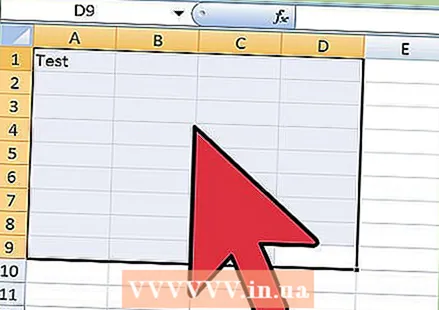 উইজার্ডের সাথে মার্জ হওয়া কলামগুলি বিভক্ত করা চালিয়ে যান। এখন আপনি এক কলামে একত্রীভূত ডেটা একাধিক কলামে বিভক্ত করার প্রক্রিয়াটি সম্পূর্ণ করতে প্রস্তুত।
উইজার্ডের সাথে মার্জ হওয়া কলামগুলি বিভক্ত করা চালিয়ে যান। এখন আপনি এক কলামে একত্রীভূত ডেটা একাধিক কলামে বিভক্ত করার প্রক্রিয়াটি সম্পূর্ণ করতে প্রস্তুত। - কলামের ডেটা কীভাবে "পৃথক" হয় তা চয়ন করুন। এর অর্থ হ'ল কলামের প্রতিটি বিট তথ্য কোনও কিছুর দ্বারা পৃথক করা হয়। সর্বাধিক সাধারণ পছন্দগুলি হ'ল একটি স্থান, কমা বা একটি সেমিকোলন। তথ্যগুলি প্রায়শই কেবল কোনও স্থান দ্বারা পৃথক করা হয়। নিম্নলিখিত উদাহরণ হিসাবে যেমন: "জন এ। ডো" নামটি একটি কলামে প্রদর্শিত হয়। প্রথম নাম জন একটি স্থান দ্বারা মধ্যম প্রথম এ থেকে পৃথক হয়েছে। ডাক নামটি একটি স্থান দ্বারা মাঝারি প্রথম এ থেকে আলাদা করা হয়। সুতরাং উইজার্ডে বিভাজনকারী হিসাবে আপনার স্থান চয়ন করুন।
- নেক্সট ক্লিক করুন। সমাপ্তিতে ক্লিক করুন। প্রোগ্রামটি জন, এ এবং ডোকে তিনটি কলামে বিভক্ত করে। তারপরে আপনি নতুন কলামগুলিতে নতুন ডেথির নামগুলি দিতে পারবেন যাতে তারা কী ডেটা রাখে (শেষ নাম, প্রথম নাম ইত্যাদি) indicate এটি করার আগে আপনি যে তথ্যটি বিভক্ত করছেন তার ডানদিকে কয়েকটি খালি কলাম তৈরি করা ভাল ধারণা, কারণ এটি নতুন খালি কলামগুলিতে (ইতিমধ্যে ডেটাযুক্ত কলামগুলির পরিবর্তে) তথ্যকে ধাক্কা দেবে।
পার্ট 2 এর 2: এক্সেস এক্সেল আমদানি
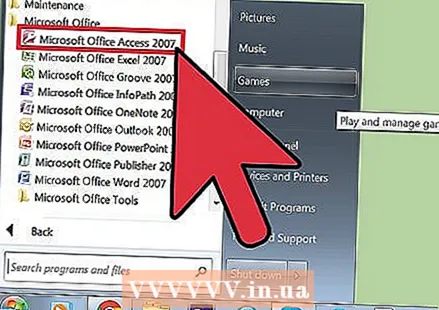 আপনার কম্পিউটারে অ্যাক্সেস প্রোগ্রামটি খুলুন। শুরু মেনুতে যান, মাইক্রোসফ্ট অফিস নির্বাচন করুন এবং মাইক্রোসফ্ট অ্যাক্সেসে ক্লিক করুন। এতে এক্সেল ওয়ার্কশিটটি আমদানি করার জন্য আপনাকে একটি নতুন খালি অ্যাক্সেস ডাটাবেস খুলতে হবে।
আপনার কম্পিউটারে অ্যাক্সেস প্রোগ্রামটি খুলুন। শুরু মেনুতে যান, মাইক্রোসফ্ট অফিস নির্বাচন করুন এবং মাইক্রোসফ্ট অ্যাক্সেসে ক্লিক করুন। এতে এক্সেল ওয়ার্কশিটটি আমদানি করার জন্য আপনাকে একটি নতুন খালি অ্যাক্সেস ডাটাবেস খুলতে হবে। - অ্যাক্সেস প্রোগ্রাম থেকে একটি নতুন ডাটাবেস তৈরি করতে "খালি ডেস্কটপ ডেটাবেস" চয়ন করুন।
- আপনি চাইলে এর নতুন নাম দিন। "তৈরি করুন" এ ক্লিক করুন।
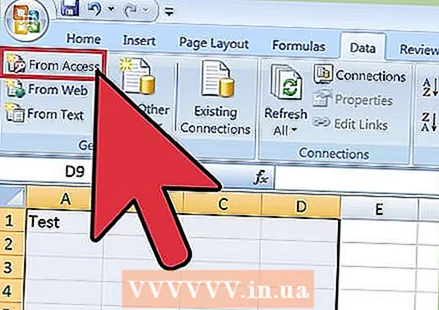 অ্যাক্সেসে একটি এক্সেল ওয়ার্কশিট আমদানি করুন। পরবর্তী পদক্ষেপটি অ্যাক্সেস ডেটাবেজে এক্সেল ওয়ার্কশিট (বা বেশ কয়েকটি) পাওয়া।
অ্যাক্সেসে একটি এক্সেল ওয়ার্কশিট আমদানি করুন। পরবর্তী পদক্ষেপটি অ্যাক্সেস ডেটাবেজে এক্সেল ওয়ার্কশিট (বা বেশ কয়েকটি) পাওয়া। - অ্যাক্সেস ডাটাবেস পরিচালক থেকে টুলবারে "বাহ্যিক ডেটা" ক্লিক করুন। অ্যাক্সেসের কয়েকটি সংস্করণে "এক্সেল" চয়ন করুন, আপনি মূল মেনুতে "ফাইল" ক্লিক করে এবং "বাহ্যিক ডেটা পান" এই বৈশিষ্ট্যটি সন্ধান করতে পারেন।
- "ফাইলের নাম" প্রদর্শিত হলে "ব্রাউজ করুন" এ ক্লিক করুন। এটি আপনাকে আপনার কম্পিউটারে এক্সেল ওয়ার্কশিটটি সন্ধান করার অনুমতি দেবে।
- "বর্তমান ডাটাবেসে একটি নতুন টেবিলের উত্স ডেটা আমদানি করুন" দিয়ে চেকবক্সটি রেখে দিন। এটি ডিফল্টরূপে চেক করা হয়।
- আপনি যখন আপনার কম্পিউটারে এক্সেল ওয়ার্কশিটটি আমদানি করতে চান তখন এটিতে ক্লিক করুন। "ওকে" ক্লিক করুন। এক্সেল টু অ্যাক্সেস আমদানি উইজার্ড খোলে।
3 অংশ 3: আমদানি সম্পূর্ণ করতে উইজার্ড ব্যবহার
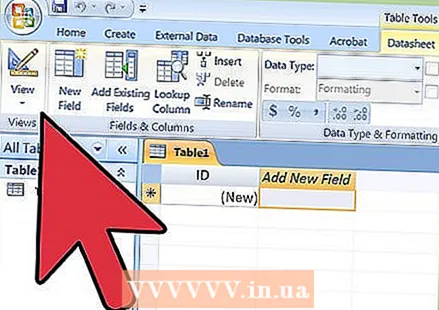 অ্যাক্সেসে উইজার্ডের পদক্ষেপগুলি অনুসরণ করুন। আপনার কার্যপত্রকটি আমদানি শেষ করতে আপনাকে উইজার্ডের ধাপগুলি অতিক্রম করতে হবে।
অ্যাক্সেসে উইজার্ডের পদক্ষেপগুলি অনুসরণ করুন। আপনার কার্যপত্রকটি আমদানি শেষ করতে আপনাকে উইজার্ডের ধাপগুলি অতিক্রম করতে হবে। - আপনি যে এক্সেলটি আমদানি করতে চান তার কার্যপত্রকটি চয়ন করুন। কখনও কখনও এটি সহজ কারণ এক্সেল কার্যপত্রকটি কেবল একটি শীট। তবে, কখনও কখনও লোকেরা একটি এক্সেল ওয়ার্কশিটে একাধিক ওয়ার্কশিট তৈরি করে, যা আপনি কার্যপত্রকের নীচে থাকা ট্যাবগুলিতে ক্লিক করে দেখতে পারেন। যদি তা হয় তবে আপনার স্প্রেডশিটটি বেছে নেওয়ার জন্য অ্যাক্সেস উইজার্ডকে বলা উচিত। নেক্সট ক্লিক করুন।
- পরের পৃষ্ঠায় একটি বাক্স রয়েছে যা জিজ্ঞাসা করছে যে এক্সেল শীটের প্রথম সারিতে কলাম শিরোনাম রয়েছে। এটি একটি কার্যপত্রকের সারি যা প্রতিটি কলামের ডেটা সনাক্ত করে (যেমন পদবি, ঠিকানা, বেতন ইত্যাদি)। কলাম শিরোনামের প্রথম সারিতে সুস্পষ্ট কলাম শিরোনাম রয়েছে তা নিশ্চিত করার জন্য প্রথমে এক্সেল কার্যপত্রকটি পরিষ্কার করা ভাল ধারণা। তারপরে "হ্যাঁ" পরীক্ষা করুন যে প্রথম সারিতে কলাম শিরোনাম রয়েছে। এটি সহজতম পদ্ধতির। নেক্সট ক্লিক করুন।
- যদি প্রথম সারিতে কলাম শিরোনাম না থাকে, পরবর্তী উইন্ডোটি আপনাকে অ্যাক্সেসের ক্ষেত্রগুলির নাম পরিবর্তন করতে চান কিনা তা জিজ্ঞাসা করে (এগুলি কলাম শিরোনাম)। আপনি যদি ইতিমধ্যে প্রতিটি ক্ষেত্রকে আমদানির আগে একটি পরিষ্কার এবং সহজে সনাক্তযোগ্য নাম না দিয়ে থাকেন (প্রস্তাবিত), আপনি এখানে এটি করতে পারেন।
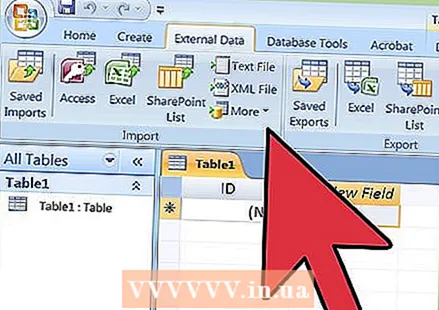 আমদানি সম্পূর্ণ করুন। আমদানির ক্ষেত্রে আরও কয়েকটি পদক্ষেপ রয়েছে। উইজার্ডের পরবর্তী উইন্ডোটি জিজ্ঞাসা করে যে আপনি একটি প্রাথমিক কী নির্দিষ্ট করতে চান কিনা।
আমদানি সম্পূর্ণ করুন। আমদানির ক্ষেত্রে আরও কয়েকটি পদক্ষেপ রয়েছে। উইজার্ডের পরবর্তী উইন্ডোটি জিজ্ঞাসা করে যে আপনি একটি প্রাথমিক কী নির্দিষ্ট করতে চান কিনা। - আপনার এটি করতে হবে না, তবে এটি সম্ভব। একটি প্রাথমিক কী মানে অ্যাক্সেস ডেটার প্রতিটি সারি একটি অনন্য নম্বর নির্ধারণ করে। আপনি ডেটা বাছাই করার পরে এটি কার্যকর হতে পারে। নেক্সট ক্লিক করুন।
- উইজার্ডের সর্বশেষ পর্দার একটি ডিফল্ট নামের জন্য জায়গা রয়েছে। আপনি যে এক্সেল শীটটি আমদানি করতে চান তার নাম পরিবর্তন করতে পারেন (আপনি যখন আমদানি শেষ করেন তখন পৃষ্ঠার বাম দিকে অ্যাক্সেসে এটি "টেবিল" হয়ে যাবে)।
- "আমদানি" এ ক্লিক করুন। "বন্ধ" ক্লিক করুন। আপনি আপনার টেবিলটি স্ক্রিনের বাম দিকে দেখতে পাবেন। এটি এখন অ্যাক্সেসে আমদানি করা হয়।
- আপনি যদি একাধিক ডেটা ফাউন্ডেশনে লিঙ্ক করতে চান তবে অন্য বা একাধিক এক্সেল ওয়ার্কশিটগুলির সাথে এই প্রক্রিয়াটি পুনরাবৃত্তি করুন। এখন আপনি অ্যাক্সেসের কার্যপত্রকগুলিতে ডেটা তুলনা করতে প্রস্তুত।
সতর্কতা
- যদি এক্সেল ফাইলটি অ্যাক্সেস ব্যতীত অফিসের কোনও সংস্করণ থেকে আসে তবে আপনি সহজেই ফাইলগুলি আমদানি করতে সমস্যা দেখতে পাচ্ছেন।
- এটি যথেষ্ট আন্ডারলাইন করা যায় না: আপনার এক্সেল ওয়ার্কশিটটি আমদানির আগে আপনাকে পরিষ্কার করতে হবে। এর আংশিক অর্থ সমস্যার জন্য আপনার কাছে থাকা ডেটা বিশ্লেষণ করা।
- সর্বদা আপনার মূল স্প্রেডশিটের একটি অনুলিপি রাখুন যাতে আপনি গণ্ডগোল হয়ে গেলে আপনি প্রক্রিয়াটি পুনরাবৃত্তি করতে পারেন।
- আপনি অ্যাক্সেসে 255 টিরও বেশি ক্ষেত্র আমদানি করতে পারবেন না।